从Excel中的日期获取星期名称
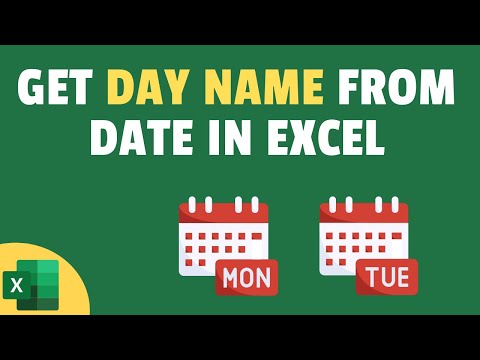
在 Excel 中处理日期时,有时您可能想知道该日期是星期几(是星期一、星期二还是其他任何工作日)。
这在项目规划中尤其有用,因为有些日子可能用于特定任务(例如召开项目会议或发送进度报告),或者您需要知道哪些天是工作日、哪些天是周末。
在本教程中,我将向你展示几种可以用来 将日期转换为星期几并在 Excel 中获取其名称。
推荐:Divi Shop Builder For WooCommerce插件
使用自定义数字格式获取星期名称
将日期转换为星期名称的最佳方法之一是更改包含日期的单元格的格式。
这种方法的好处是,虽然您在单元格中看到了星期名称,但在后端,它仍然是日期。这样,您仍然可以在计算中使用这些日期。
假设您有一个如下所示的数据集,其中 A 列中有一些日期,我想知道这些日期的名称。
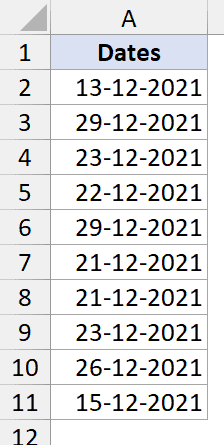
以下是执行此操作的步骤:
- 选择 A 列中的日期
- 单击主页选项卡
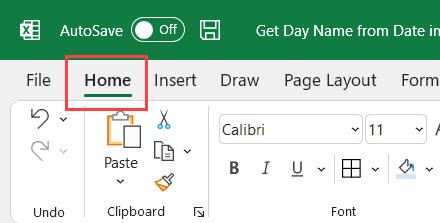
- 在“数字”组中,单击对话框启动器(功能区中组右下角的倾斜箭头)
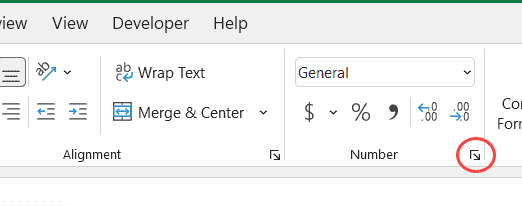
- 在“设置单元格格式”对话框中,单击“自定义”类别选项
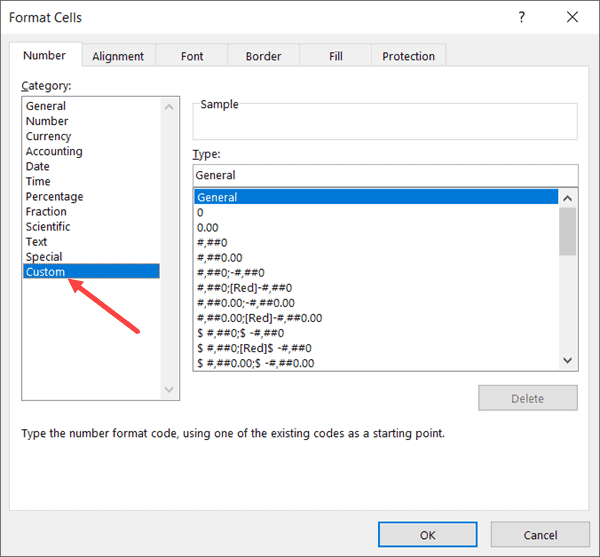
- 在类型字段中,输入 dddd
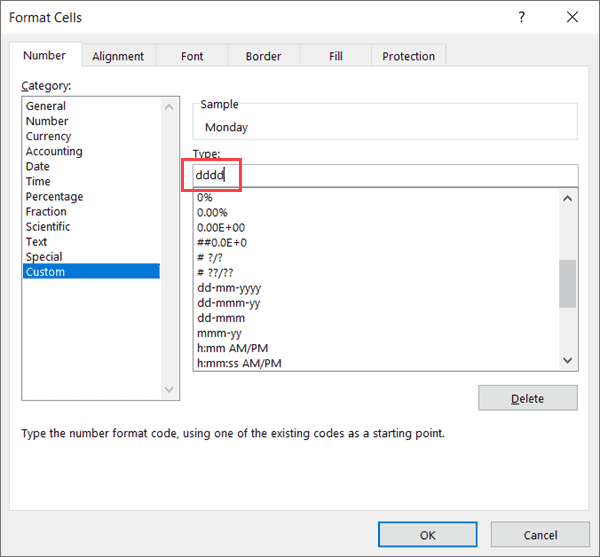
- 单击“确定”
上述步骤将转换 A 列单元格中的日期并提供这些日期的星期名称。
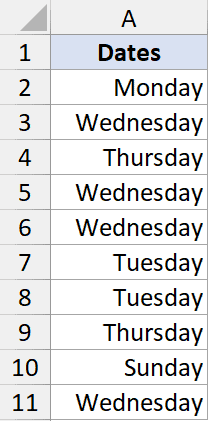
正如我提到的,这样做只会改变日期在单元格中的显示方式。在后端,单元格仍然包含可用于计算的日期。
推荐:修复Microsoft帐户登录错误AADSTS7000112应用程序被禁用
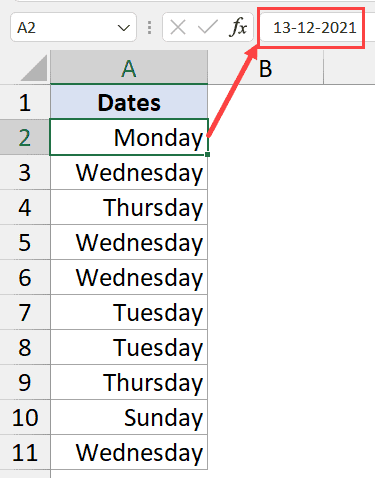
当我使用自定义代码 dddd 时,它告诉 Excel 我只想显示日期中的星期名称,并隐藏月份和年份值。
以下是在 Excel 中处理日期时可以使用的格式:
- d – 显示日期中的天数。如果天数小于 10,则仅显示一位数字;如果天数为 10 或大于 10,则显示两位数字。
- 日 – 以两位数显示日期中的天数值。如果天数值小于 10,则会在数字前添加一个前导零。例如,5 将变成 05
- ddd – 这将以简短格式显示星期名称。如果是星期一,则显示 Mon;如果是星期二,则显示 Tue,依此类推。
- dddd – 当您使用此自定义格式时,它将显示整个星期的名称(例如星期一或星期二)
注意:要使此方法有效,您需要确保日期采用 Excel 可以理解的日期格式。例如,如果您使用 2021 年 1 月 21 日,则它不会转换为星期名称,因为 Excel 无法将其识别为有效的日期格式。
使用 TEXT 公式获取星期名称
您还可以使用 Excel 中的文本公式将日期转换为星期名称。
但是,与上述自定义数字格式方法不同,文本公式的结果将是一个文本字符串。这意味着您无法将文本公式的结果用作数字或日期值进行计算。
让我向你展示一下这种方法是如何工作的。
假设我有一个如下所示的日期数据集,并且我想要 B 列中日期的名称。
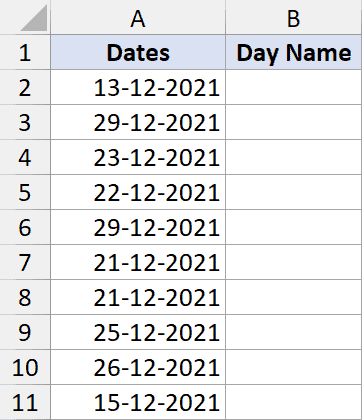
以下是我可以用来实现此目的的公式:
=TEXT(A2,"dddd")
上述公式将为您提供当天的全名(例如星期一或星期二)。
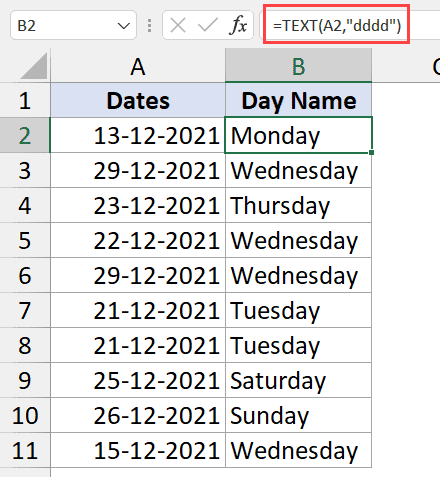
上一节中介绍的所有自定义数字格式也可用于文本公式。只需确保格式在双引号内(如上公式所示)。
现在,您一定想知道为什么您还要使用 TEXT 公式,而自定义格式方法(此方法之前介绍过)可以给出相同的结果并且看起来更容易使用。
让我向您展示在什么情况下使用 TEXT 公式获取星期名称会很有用。
假设我有如下所示的相同数据集,但现在我不再获取星期名称,而是想要获取在日期名称下面或之后有一些文本的整个句子。
假设我想要得到“到期日 – 星期一”的结果(即,我想在星期几之前添加一些文字)
我可以使用以下公式来做到这一点:
="Due Date: "&TEXT(A2,"dddd")
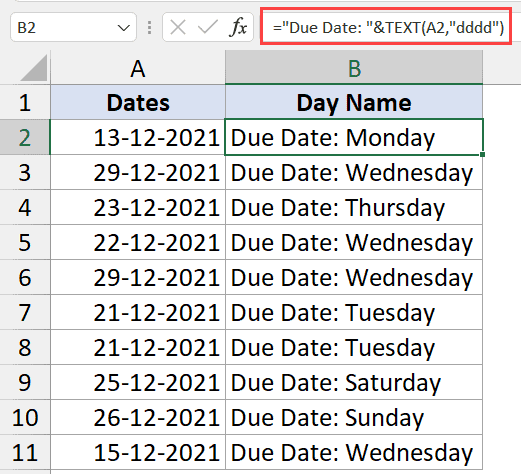
或者,另一个示例可能是您想要显示该天是工作日还是周末,然后显示星期名称。这可以使用以下公式完成:
=IF(WEEKDAY(A2,2)>5,"Weekend: ","Weekday: ")&TEXT(A2,"dddd")
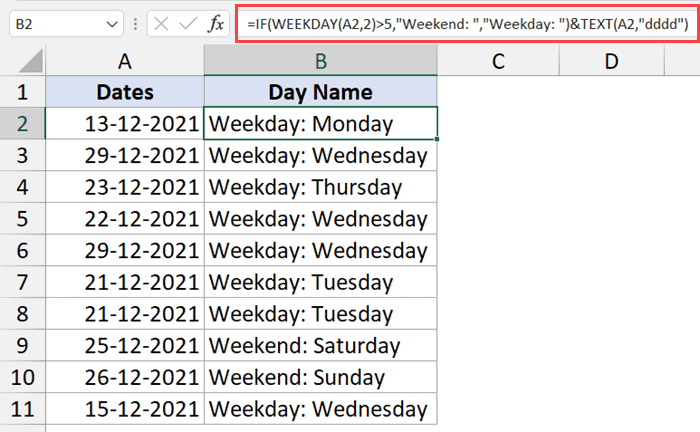
我确信你明白了。
使用 TEXT 公式的好处是您可以将该公式的结果与其他公式(例如 IF 函数或 AND/OR 函数)相结合。
推荐:如何在Excel中选择整列整行
使用 CHOOSE 和 WORKDAY 公式获取星期名称
最后,让我向您展示如何结合使用 CHOOSE 和 WORKDAY 公式来获得牛仔布。
下面我有一组数据集,其中 A 列中包含我想要获取星期名称的日期。
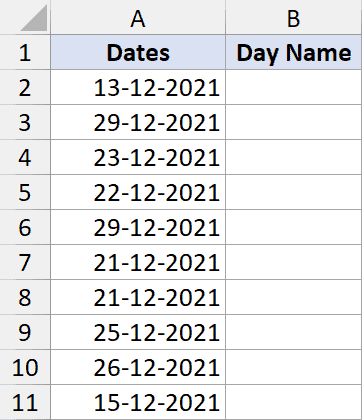
以下是实现此目的的公式:
=CHOOSE(WEEKDAY(A2,2),"Mon","Tue","Wed","Thu","Fri","Sat","Sun")
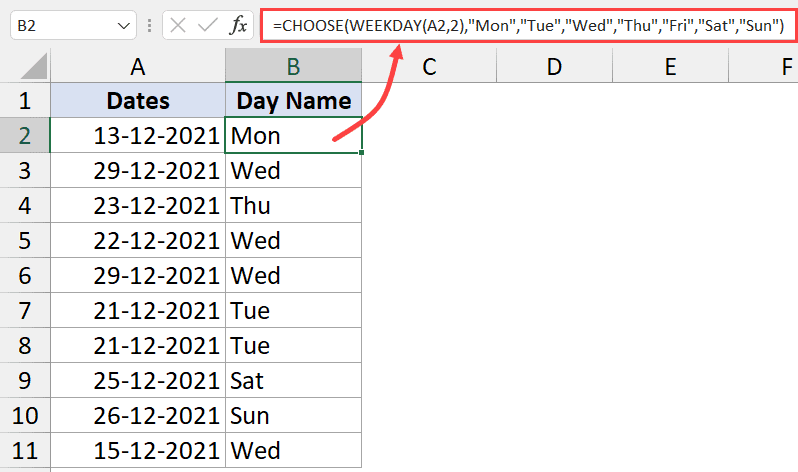
在上面的公式中,我使用了 WEEKDAY 公式来获取任何给定日期的星期几。
由于我已将星期几公式的第二个参数指定为 2,因此它会为我星期一提供 1、星期二提供 2,依此类推。
然后在 CHOOSE 公式中使用该值来获取星期名称(这是我已在公式中指定的内容)。
这肯定比我们在上一节中使用的 TEXT 公式更大、更复杂。
但是有一种情况使用此公式会很有用——当你想获取当天的特定信息而不是获取星期名称时。
例如,下面是相同的公式,我将日期名称更改为需要在那一天完成的具体活动。
=CHOOSE(WEEKDAY(A2,2),"Townhall","Proj Update Call","Buffer day","Support","Weekly Checkin","Weekend","Weekend")
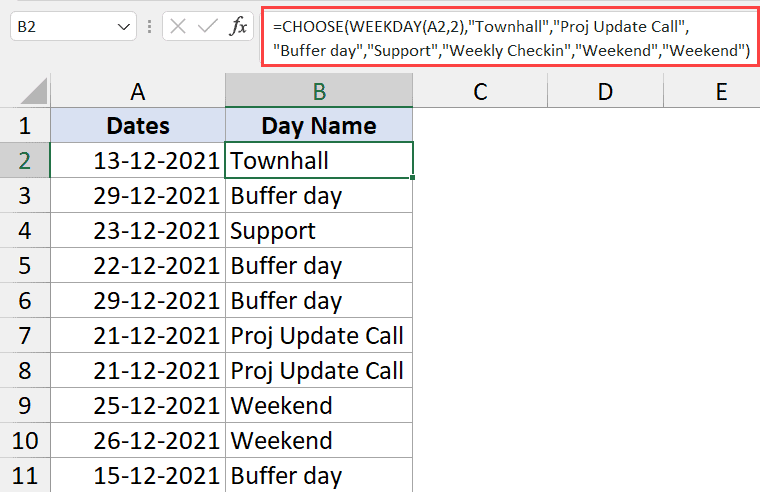
在上面的公式中,我没有使用星期名称,而是使用了那些天需要完成的活动的名称。
因此,您可以使用这三种简单易行的方法将日期值转换为 Excel 中的星期名称。